So erhalten Sie Schlafenszeit-Benachrichtigungen basierend auf der Zeit, zu der Sie aufwachen müssen

So erhalten Sie Schlafenszeit-Benachrichtigungen basierend auf der Zeit, zu der Sie aufwachen müssen
Ein Computer wird oft von mehreren Benutzern gemeinsam genutzt. Windows XP, Windows Vista und Windows 7 erleichtern die gemeinsame Nutzung eines Computers durch die Funktion „Schneller Benutzerwechsel“. Dadurch können sich mehrere Benutzer gleichzeitig an einem Computer anmelden. Wenn Sie beispielsweise gerade an einem Computer angemeldet sind, kann sich ein anderer Benutzer anmelden, um Filme anzusehen, ohne dass Sie Ihre geöffneten Programme schließen und sich abmelden müssen. Sobald der Benutzer fertig ist, können Sie zu Ihrer Sitzung zurückkehren, in der alle Ihre Programme weiterhin ausgeführt werden.
In Windows 7 / Vista – Methode 1: Verwenden des lokalen Gruppenrichtlinien-Editors
Klicken Sie auf „Start“, geben Sie „gpedit.msc“ in das Dialogfeld „Suche starten“ oder „Ausführen“ ein und drücken Sie die Eingabetaste.
Navigieren Sie nun zum folgenden Speicherort:
Lokale Computerrichtlinie > Computerkonfiguration > Administrative Vorlagen > System > Anmeldung
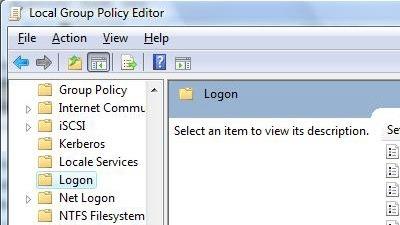
So deaktivieren Sie die schnelle Benutzerumschaltung:
Setzen Sie „Einstiegspunkte für schnellen Benutzerwechsel ausblenden“ auf „Aktiviert“ . Durch Aktivieren der Richtlinie können Administratoren die Schaltfläche „Benutzer wechseln“ in der Anmeldeoberfläche, im Startmenü und im Task-Manager ausblenden.
So aktivieren Sie die schnelle Benutzerumschaltung:
Legen Sie „Einstiegspunkte für schnelle Benutzerumschaltung ausblenden“ auf „Nicht konfiguriert“ fest, um die schnelle Benutzerumschaltung zu aktivieren.
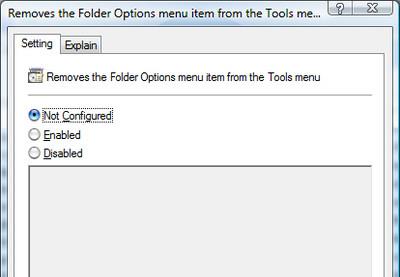
Der Gruppenrichtlinien-Editor ist in bestimmten Editionen von Windows Vista nicht vorhanden. Alternativ können Sie die Einstellungen über die Registrierung ändern.
In Windows Vista – Methode 2: Verwenden der Registrierung
Um die Einstellungen über die Registrierung zu ändern, folgen Sie diesen einfachen Schritten:
Klicken Sie auf Start , geben Sie regedit.exe in das Dialogfeld Suche starten oder Ausführen ein und drücken Sie die Eingabetaste .
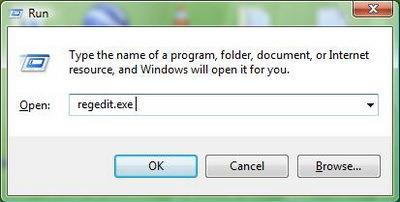
Navigieren Sie zum folgenden Zweig:
HKEY_LOCAL_MACHINE \ SOFTWARE \ Microsoft \ Windows \ CurrentVersion \ Policies \ System
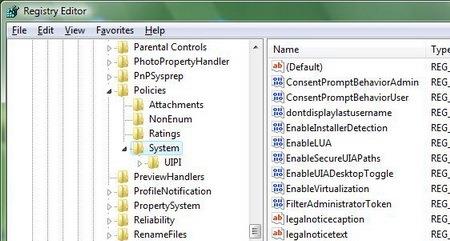
Erstellen Sie einen DWORD- Wert (32 Bit) mit dem Namen HideFastUserSwitching , indem Sie mit der rechten Maustaste auf die rechte Seite des Editors klicken und Neu > DWORD-Wert (32 Bit) auswählen.
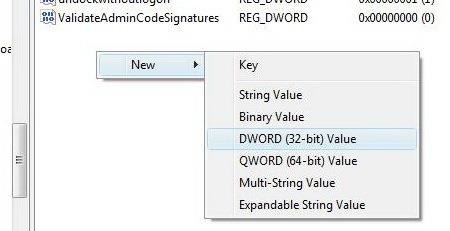
Setzen Sie die Wertdaten für HideFastUserSwitching auf 1
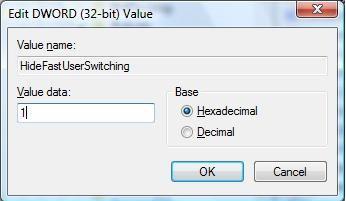
Unter Windows XP
Öffnen Sie die Systemsteuerung und dann Benutzerkonten .
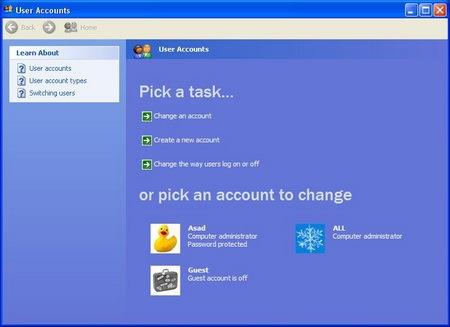
Klicken Sie auf die Option „An- und Abmeldemethode für Benutzer ändern“.
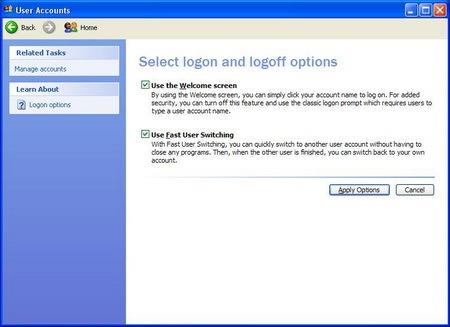
Aktivieren Sie das Kontrollkästchen „Schnelle Benutzerumschaltung verwenden“ und klicken Sie dann auf die Schaltfläche „Optionen anwenden“ .
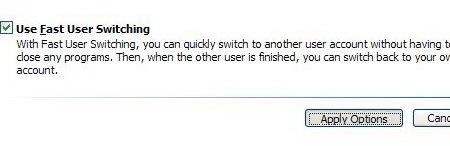
Wenn Sie hingegen die schnelle Benutzerumschaltung deaktivieren möchten , lassen Sie das Häkchen bei der Option „Schnelle Benutzerumschaltung“ deaktiviert und klicken Sie auf die Schaltfläche „Optionen übernehmen“ .
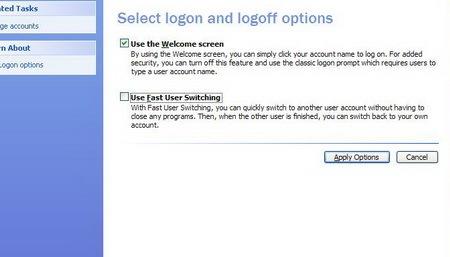
Und fertig!
So erhalten Sie Schlafenszeit-Benachrichtigungen basierend auf der Zeit, zu der Sie aufwachen müssen
So schalten Sie Ihren Computer über Ihr Telefon aus
Windows Update arbeitet grundsätzlich in Verbindung mit der Registrierung und verschiedenen DLL-, OCX- und AX-Dateien. Falls diese Dateien beschädigt werden, sind die meisten Funktionen von
Neue Systemschutz-Suiten schießen in letzter Zeit wie Pilze aus dem Boden, alle bringen eine weitere Antiviren-/Spam-Erkennungslösung mit sich, und wenn Sie Glück haben
Erfahren Sie, wie Sie Bluetooth unter Windows 10/11 aktivieren. Bluetooth muss aktiviert sein, damit Ihre Bluetooth-Geräte ordnungsgemäß funktionieren. Keine Sorge, es ist ganz einfach!
Zuvor haben wir NitroPDF getestet, einen netten PDF-Reader, der es dem Benutzer auch ermöglicht, Dokumente in PDF-Dateien zu konvertieren, mit Optionen wie Zusammenführen und Aufteilen der PDF
Haben Sie schon einmal ein Dokument oder eine Textdatei mit redundanten, unbrauchbaren Zeichen erhalten? Enthält der Text viele Sternchen, Bindestriche, Leerzeichen usw.?
So viele Leute haben nach dem kleinen rechteckigen Google-Symbol neben Windows 7 Start Orb auf meiner Taskleiste gefragt, dass ich mich endlich entschlossen habe, dies zu veröffentlichen
uTorrent ist mit Abstand der beliebteste Desktop-Client zum Herunterladen von Torrents. Obwohl es bei mir unter Windows 7 einwandfrei funktioniert, haben einige Leute
Jeder muss bei der Arbeit am Computer häufig Pausen einlegen. Wenn Sie keine Pausen machen, besteht eine große Chance, dass Ihre Augen aufspringen (okay, nicht aufspringen).







